电脑摄像头很糊很暗怎么办win10 win10笔记本电脑摄像头不清晰怎么设置
更新时间:2024-04-08 15:37:55作者:jiang
当使用Win10笔记本电脑时,可能会遇到电脑摄像头画面模糊、暗淡的情况,这种问题可能会影响我们视频通话、拍摄照片等使用摄像头的功能。面对这种情况该如何解决呢?在Win10系统中,我们可以通过一些简单的设置来调整摄像头的清晰度和亮度,使其达到更好的效果。接下来让我们一起来了解一下Win10笔记本电脑摄像头不清晰的解决方法。
步骤如下:
1.首先在电脑上安装并找到QQ或是TIM的图标,双击后登录QQ或TIM(本文以TIM为例进行说明)。

2.在打开的TIM窗口中,点击右下角的“主菜单”按钮
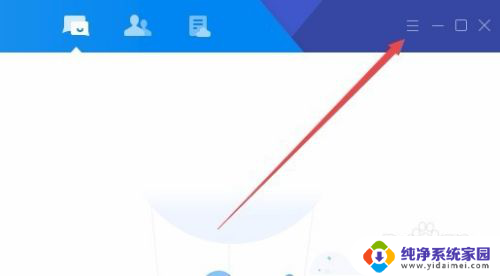
3.这时会弹出TIM主菜单下拉菜单,在弹出菜单中选择“设置”菜单项。
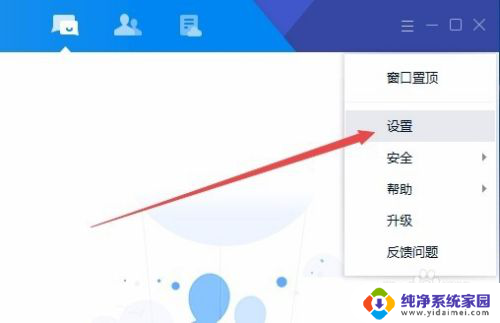
4.在打开的系统设置窗口中,点击左侧边栏的“音视频通话”菜单项。
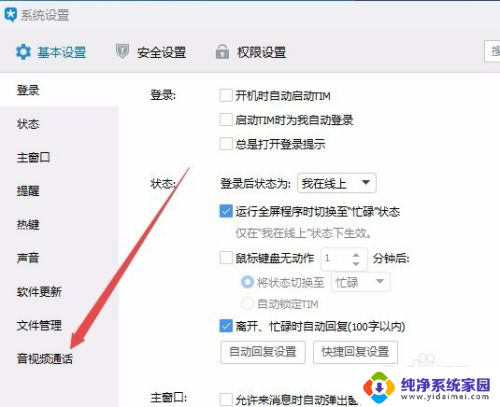
5.这时在右侧窗口中可以看到摄像头相关设置,取消“节省带宽模式”前面的勾选。
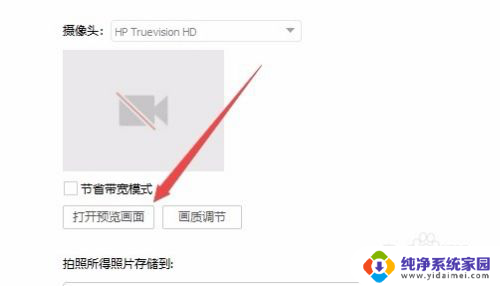
6.接下来点击“打开预览画面”按钮
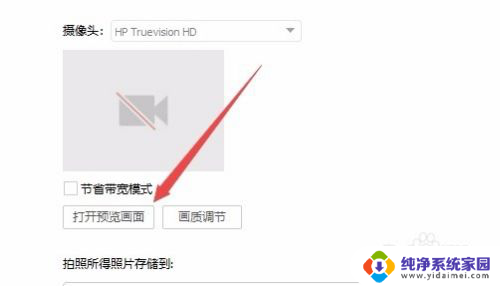
7.然后点击下面的“画质调节”按钮。
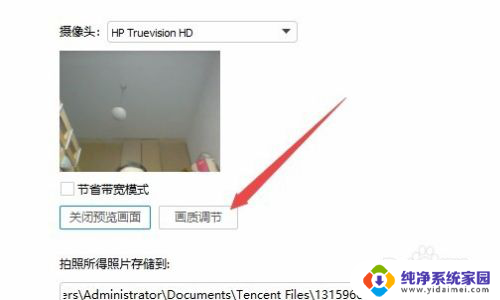
8.这时会打开“摄像头效果调节”窗口,在这里可以设置摄像头的亮度、对比度等调整。另外在窗口下方要选择“用电频率为50HZ这一选项,最后点击确认按钮。这时再次好友聊天,就可以看到摄像头的会清楚很多。
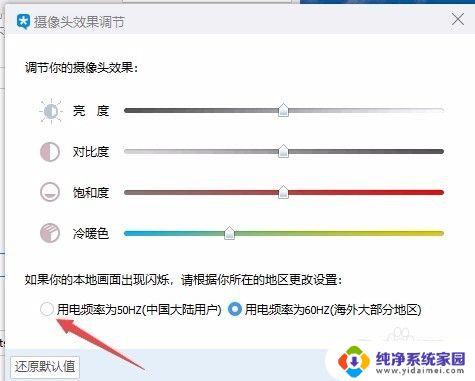
以上就是电脑摄像头画质模糊、昏暗的解决方法,如果你遇到了这种情况,不妨按照以上步骤来解决,希望对大家有所帮助。
电脑摄像头很糊很暗怎么办win10 win10笔记本电脑摄像头不清晰怎么设置相关教程
- win10摄像头不清晰 win10笔记本电脑摄像头调整技巧
- 电脑怎么关摄像头 Windows10笔记本电脑自带摄像头关闭教程
- 华硕windows10摄像头打不开怎么办 Win10华硕笔记本摄像头失灵怎么处理
- win10电脑摄像头在哪里打开 Win10摄像头在哪设置
- win10录制摄像头 WIN10系统电脑如何开启摄像头录像功能
- win10的摄像头 Win10系统笔记本如何打开摄像头
- win怎么打开摄像头 Win10摄像头设置在哪
- 如何用电脑看摄像头 win10电脑摄像头使用方法
- 联想笔记本win10怎么打开摄像头 联想win10笔记本自带摄像头如何使用
- win10在我的电脑里找不到摄像头 Win10电脑摄像头无法打开怎么办
- 怎么查询电脑的dns地址 Win10如何查看本机的DNS地址
- 电脑怎么更改文件存储位置 win10默认文件存储位置如何更改
- win10恢复保留个人文件是什么文件 Win10重置此电脑会删除其他盘的数据吗
- win10怎么设置两个用户 Win10 如何添加多个本地账户
- 显示器尺寸在哪里看 win10显示器尺寸查看方法
- 打开卸载的软件 如何打开win10程序和功能窗口